Este documento presenta conceptos que son esenciales para entender cómo se crean los add-ins con Python.
Asistente de add-ins de Python
Con el fin de simplificar el desarrollo de los add-ins, se recomienda que utilice el Asistente de add-ins de Python para indicar el tipo de personalización. El Asistente de add-ins de Python reduce el tiempo de desarrollo y posibles errores al crear los archivos y carpetas necesarios para que el add-in funcione.
Descargar el Asistente de add-ins de Python.
La descarga es un archivo ZIP comprimido (. zip) que contiene todos los archivos necesarios para dar soporte al asistente. Para utilizar el asistente, descomprima el contenido en una carpeta y ubique el archivo ejecutable denominado addin_assistant.exe en la carpetabin; haga doble clic en el ejecutable para iniciar el asistente. Se proporcionan ejemplos de uso del Asistente de add-ins de Python en los temas sobre cómo crear un add-in.
Estructura de archivos y carpetas
Un add-in es un conjunto de archivos y carpetas adecuadamente empaquetados en un archivo comprimido que contiene una extensión .esriaddin para que los usuarios los identifiquen fácilmente yla utilidad de instalación de add-ins ArcGIS de ESRI . Por ejemplo, si hace doble clic en un add-in en el Explorador de Windows, en una página Web o en un mensaje de correo electrónico, la utilidad de instalación de add-in instala automáticamente el add-in en su equipo implementándolo en una carpeta conocida.
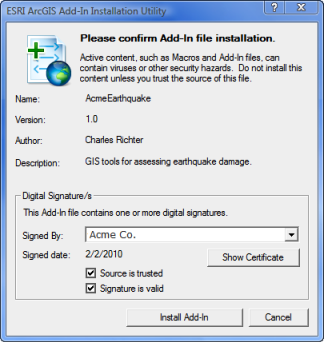
Los add-ins tienen un archivo config.xml que se encuentra en el nivel de raíz del archivo de.add-ins. Este archivo describe al add-in e indica su personalización. Se crea con el Asistente de add-ins de Python al hacer clic en el botón Guardar e incluye toda la información que describe al add-in, como por ejemplo, el producto de ArcGIS, los títulos, la información sobre herramientas, la información de ayuda, imágenes y detalles del diseño.
Los add-ins también tienen una carpeta de instalación. El principal objetivo de la carpeta de instalación es mantener la secuencia de comandos de Python (la parte activa) del add-in. Por ejemplo, el botón se indica en el archivo de configuración, pero su comportamiento personalizado se define en su secuencia de comandos de Python relacionada.
Puede crear carpetas y archivos adicionales en la carpeta de instalación. Esto resulta útil en casos en los que desee enviar datos como parte de su add-in. Estos datos pueden incluir elementos tales como archivos de capas,cajas de herramientas y archivos .xml. Para acceder a los datos situados en la ubicación de instalación, puede aprovechar la función incorporada __archivo__. Este ejemplo muestra cómo acceder a un archivo de capas de la carpeta de datos ubicada en la carpeta de instalación:
eq_layer = os.path.join(os.path.dirname(__file__), r'data\earth_quakes.lyr')
La mayoría de los tipos de add-ins indicados tienen gráficos asociados con ellos. Todos los gráficos introducidos mediante el asistente serán referenciados en el archivo de configuración y se copiarán en la carpeta de imágenes del nivel raíz del archivo.
El siguiente gráfico ilustra la estructura de archivos y carpetas de un archivo de add-in (.esriaddin):
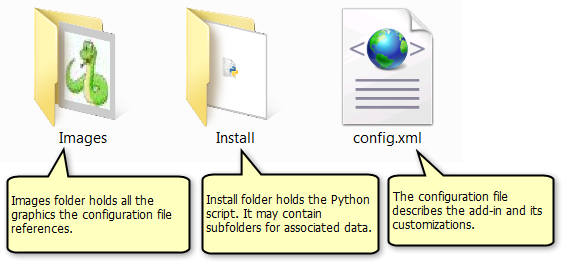
makeaddin.py
El archivomakeaddin.py de Python es una secuencia de comandos de utilidad creada por el Asistente de add-ins de Python y se utiliza para empaquetar los archivos y carpetas dentro de la carpeta del proyecto en el archivo de add-in comprimido. Haga doble clic en el archivo para crear el archivo de add-in. Cada vez que efectúe cambios en el add-in, debe ejecutar esta secuencia de comandos para reempaquetar el archivo de add-in con las últimas actualizaciones.
Ubicaciones de carpetas conocidas
Los add-ins se detectan automáticamente cuando se arranca ArcGIS Desktop en una carpeta conocida por usuario/por versión de escritorio. Por ejemplo:
- Vista/7: C:\Users\<username>\Documents\ArcGIS\AddIns\Desktop10.1
- XP: C:\Documents and Settings\<username>\My Documents\ArcGIS\AddIns\Desktop10.1
Los add-ins se agregan automáticamente y se eliminan con la Utilidad de instalación de add-ins ArcGIS de Esri y el cuadro de diálogo Administrador de Add-Ins. El cuadro de diálogo Administrador de add-ins de ArcGIS Desktop también le permite agregar sus propias carpetas conocidas, que pueden estar compartidas en red.
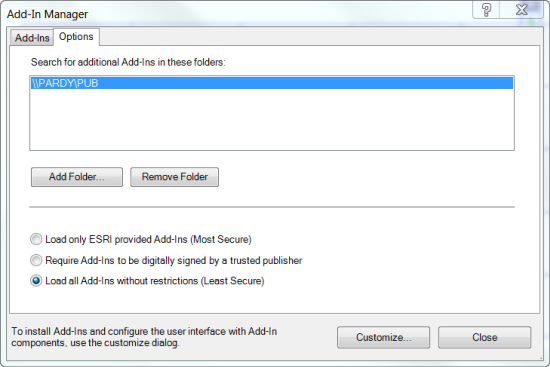
Además, los add-ins desempacan automáticamente el contenido de su carpeta de instalación en una carpeta temporal. Por ejemplo:
- Vista/7: C:\Users\<username>\AppData\Local\ESRI\Desktop10.1\AssemblyCache
- XP: C:\Documents and Settings\<username>\Local Settings\Application Data\ESRI\Desktop10.1\AssemblyCache
Estos datos son eliminados automáticamente por el marco de add-in cuando este detecta que el add-in ya no está instalado en el sistema.